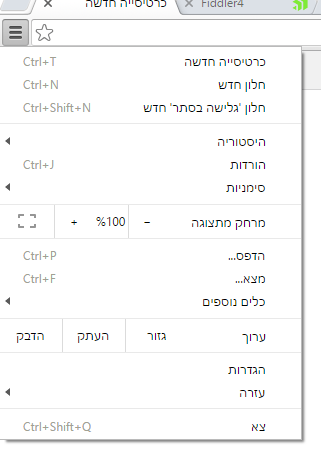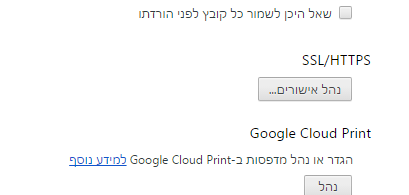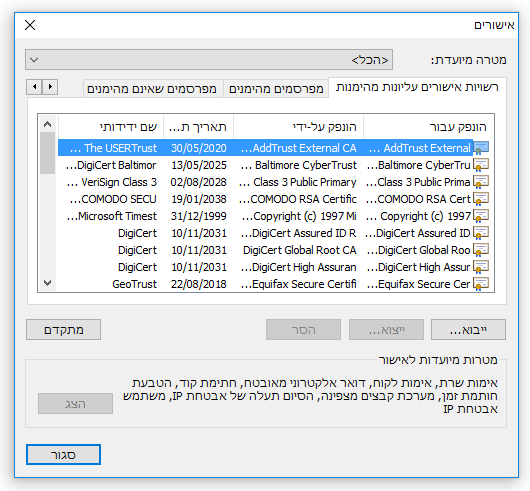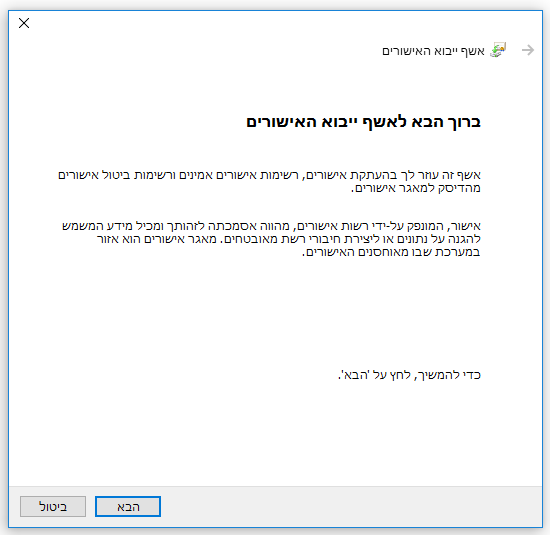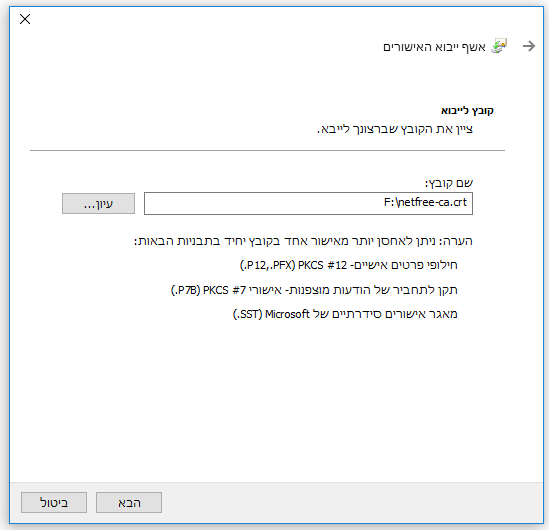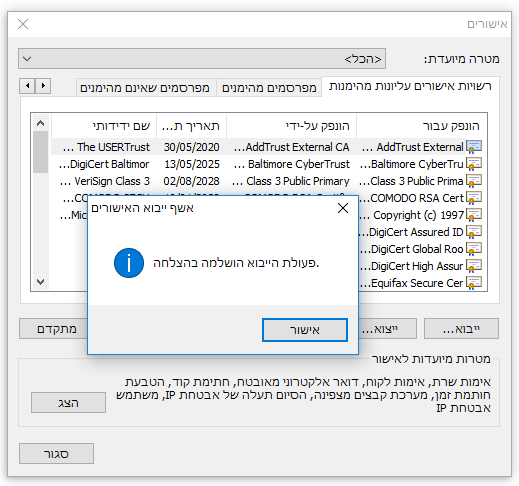מיקום ידני של תעודת אבטחה: הבדלים בין גרסאות בדף
קפיצה לניווט
קפיצה לחיפוש
| שורה 1: | שורה 1: | ||
| − | + | {{עמוד באנגלית|Manual location of security certificate}} | |
| − | |||
| − | |||
| − | |||
{{קישור לתצוגת קריאה}} | {{קישור לתצוגת קריאה}} | ||
| + | {{ניווט|תעודת האבטחה|התקנת תעודה ידנית במחשב}} | ||
| − | |||
במידה וניסיתם להתקין באופן ידני את תעודת האבטחה ללא הצלחה - יש לנסות למקם את התעודה באופן ידני במיקום הנכון. | במידה וניסיתם להתקין באופן ידני את תעודת האבטחה ללא הצלחה - יש לנסות למקם את התעודה באופן ידני במיקום הנכון. | ||
גרסה מ־17:43, 7 בינואר 2019
For English click here
למעבר מתצוגת עריכה לתצוגת קריאה
עמוד ראשי > תעודת האבטחה > התקנת תעודה ידנית במחשב > מיקום ידני של תעודת אבטחה
במידה וניסיתם להתקין באופן ידני את תעודת האבטחה ללא הצלחה - יש לנסות למקם את התעודה באופן ידני במיקום הנכון.
לאחר הורדת תעודת האבטחה יש להיכנס להגדרות הדפדפן
לרדת לסוף הדף, הצג הגדרות מתקדמות, ולבחור תחת SSL/HTTPS את הלחצן 'נהל אישורים'
בחלון הבא, יש להעביר את הכרטסת למעלה לכרטיס של 'רשויות אישורים עליונות מהימנות' ולבחור ייבוא
בחלון הבא, יש ללחוץ על הבא
כאן יש לבחור את מיקום הקובץ שהורדתם, וללחוץ שוב הבא
להותיר את האישור על מיקום של רשויות אישורים עליונות מהימנות וללחוץ הבא
לסיים
לסגור את שני החלונות הנותרים
לסגור את הדפדפן, ולפתוח אותו מחדש.
בהצלחה